新笔记本电脑断网怎么办?如何快速恢复网络连接?
- 数码维修
- 2025-02-15
- 60
- 更新:2025-01-20 20:29:37
在当今数字化的时代,笔记本电脑已经成为人们日常生活和工作中不可或缺的工具。然而,有时候我们可能会遇到一些突发情况,例如新买的笔记本电脑突然断网了。在这种情况下,我们应该如何应对呢?
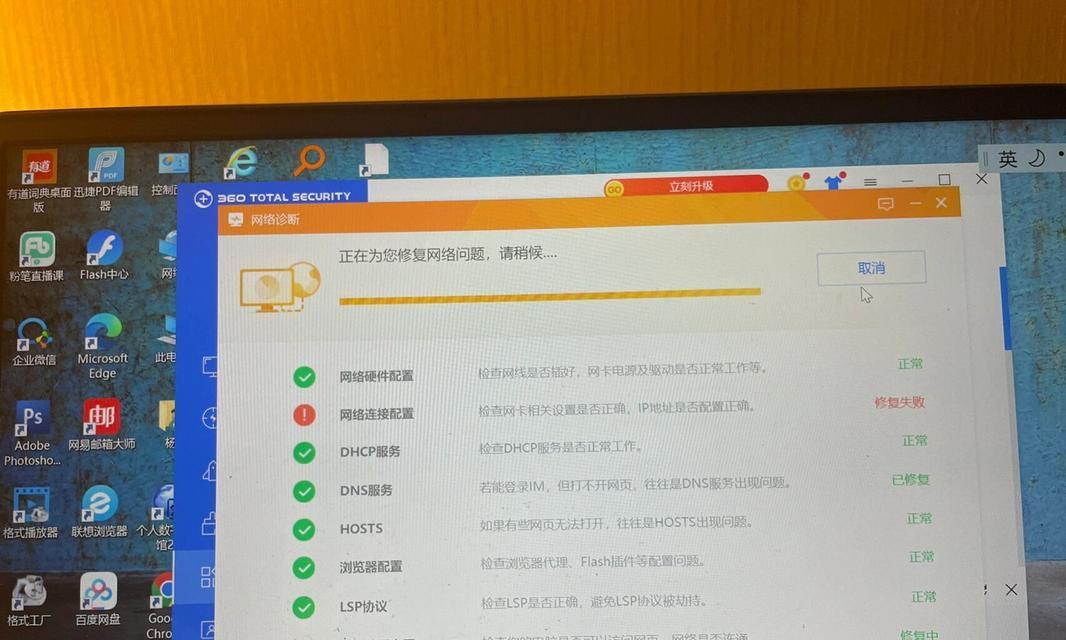
检查网络连接
我们应该检查网络连接是否正常。可以通过查看电脑右下角的网络图标来确定是否已连接到无线网络。如果没有连接或者连接出现问题,可以尝试重新连接或重启路由器。
确认无线网络设置
确保笔记本电脑的无线网络设置正确。可以在电脑设置中找到“网络和Internet”选项,进入“Wi-Fi”设置页面检查无线网络的连接状态以及密码是否正确。
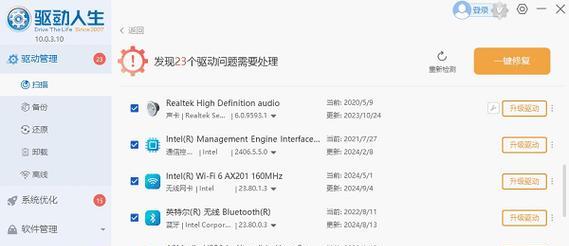
重启网络适配器
如果确认无线网络设置正确,但仍然无法连接到网络,可以尝试重启网络适配器。在“设备管理器”中找到“网络适配器”,右键点击选择“禁用”,再次右键点击选择“启用”。
更新驱动程序
有时候笔记本电脑断网是由于驱动程序过期或损坏所致。可以通过访问笔记本电脑厂商的官方网站,下载并安装最新的无线网卡驱动程序。
检查硬件故障
如果以上方法都无法解决断网问题,有可能是由于笔记本电脑硬件故障引起的。可以尝试使用其他设备连接同一网络,如果其他设备正常工作,那么很可能是笔记本电脑的无线网卡出现故障,需要联系售后服务。

使用网络故障排除工具
一些操作系统提供了网络故障排除工具,可以自动检测和修复网络连接问题。可以在控制面板或设置中搜索并运行该工具,按照提示进行操作。
排查网络设置冲突
有时候笔记本电脑断网是由于网络设置冲突所致。可以尝试关闭防火墙、杀毒软件等安全软件,然后重新连接网络,查看是否恢复正常。
检查IP地址和DNS设置
在网络设置中,确保IP地址和DNS设置正确。可以尝试使用自动获取IP地址和DNS服务器的选项,或者手动填写正确的IP地址和DNS服务器。
更换无线信道
如果周围有其他无线网络干扰,可能会导致笔记本电脑断网。可以尝试更换无线信道,可以在路由器设置中进行调整。
重置网络设置
如果以上方法都无效,可以尝试重置网络设置。在控制面板或设置中找到“网络和Internet”选项,进入“网络和共享中心”,点击“更改适配器设置”后,右键点击选择“重置”选项。
更新操作系统
确保操作系统是最新的版本。有时候更新操作系统可以修复一些网络连接问题。
清除浏览器缓存
有时候断网可能与浏览器缓存有关。可以尝试清除浏览器缓存并重新打开浏览器,查看是否能够正常连接到网络。
重启笔记本电脑和路由器
在尝试了以上方法后,如果问题仍未解决,可以尝试重启笔记本电脑和路由器。有时候重新启动可以解决临时的网络连接问题。
咨询专业技术支持
如果以上方法都无法解决断网问题,可以联系笔记本电脑厂商或者专业的技术支持团队,向他们咨询并获得进一步的帮助。
断网是笔记本电脑使用中常见的问题,但通过检查网络连接、确认无线网络设置、重启网络适配器、更新驱动程序等方法,我们可以尝试解决这一问题。如果问题仍然存在,可以尝试更换无线信道、重置网络设置,或者联系专业技术支持团队进行进一步解决。











